

By ネイサンE.マルパス, Last updated: May 28, 2024
デジタルコミュニケーションと組織化のペースが速い世界では、iPhone は私たちの考え、アイデア、重要な情報を保管する不可欠な保管庫となっています。ただし、メモを誤って削除してしまうという悪夢や、 重要なメモのデータが失われる イライラすることもあり、落胆することもあります。
iPhone 上のメモを永久に削除するという不幸な状況に陥った場合でも、心配する必要はありません。この包括的なガイドが役に立ちます。 完全に削除されたメモを復元する (iPhone)。失われたメモを取り戻し、デジタル世界に秩序を取り戻すための実証済みの方法、信頼できるツール、重要なヒントを探求してみましょう。
iPhone 上で完全に削除されたメモを復元する旅に出発し、重要な情報をすぐに使えることで得られる安心感を再発見しましょう。
パート 1. 完全に削除されたメモ (iPhone) を復元することは可能ですか?パート 2. 完全に削除されたメモを復元する方法 (iPhone)パート 3. 完全に削除されたメモを復元するための最良のツール (iPhone)パート 4. よくある質問 – 完全に削除されたメモを復元する方法 (iPhone)パート5:結論
もちろん、良いニュースは、iPhone 上で完全に削除されたメモを復元することが実際に可能であるということです。 「永久削除」という言葉は不気味に聞こえるかもしれませんが、Apple はさまざまなバックアップ メカニズムを通じてユーザーにセーフティ ネットを提供しています。これらのバックアップは、メモを誤って削除したり紛失したりした場合に救命手段として役立ちます。
Apple の iCloud と iTunes は、メモを含むデバイスを自動的にバックアップする 2 つの主要なプラットフォームです。 iPhone を定期的に同期している場合は、 iCloud または iTunes の場合は、永久に失われたと思われるメモが最近のバックアップに含まれている可能性が高くなります。
次のセクションでは、これらのバックアップを活用して貴重なメモを正常に復元する方法について詳しく説明します。 iPhone 上で完全に削除されたメモのロックを解除して復元するための鍵を発見するのを楽しみにしていてください。
iPhone を iCloud にバックアップすることに熱心であれば、削除したメモをバックアップ ファイルから復元できる可能性が高くなります。以下の段階的な手順に従って、 iCloudを使用して完全に削除されたメモを復元する:
iPhone が iCloud に定期的にバックアップするように設定されていることを確認してください。これを確認するには、「設定」に移動し、自分の名前をタップして、「iCloud」を選択し、次に「iCloud バックアップ」を選択します。トグルスイッチがオンになっていることを確認します。
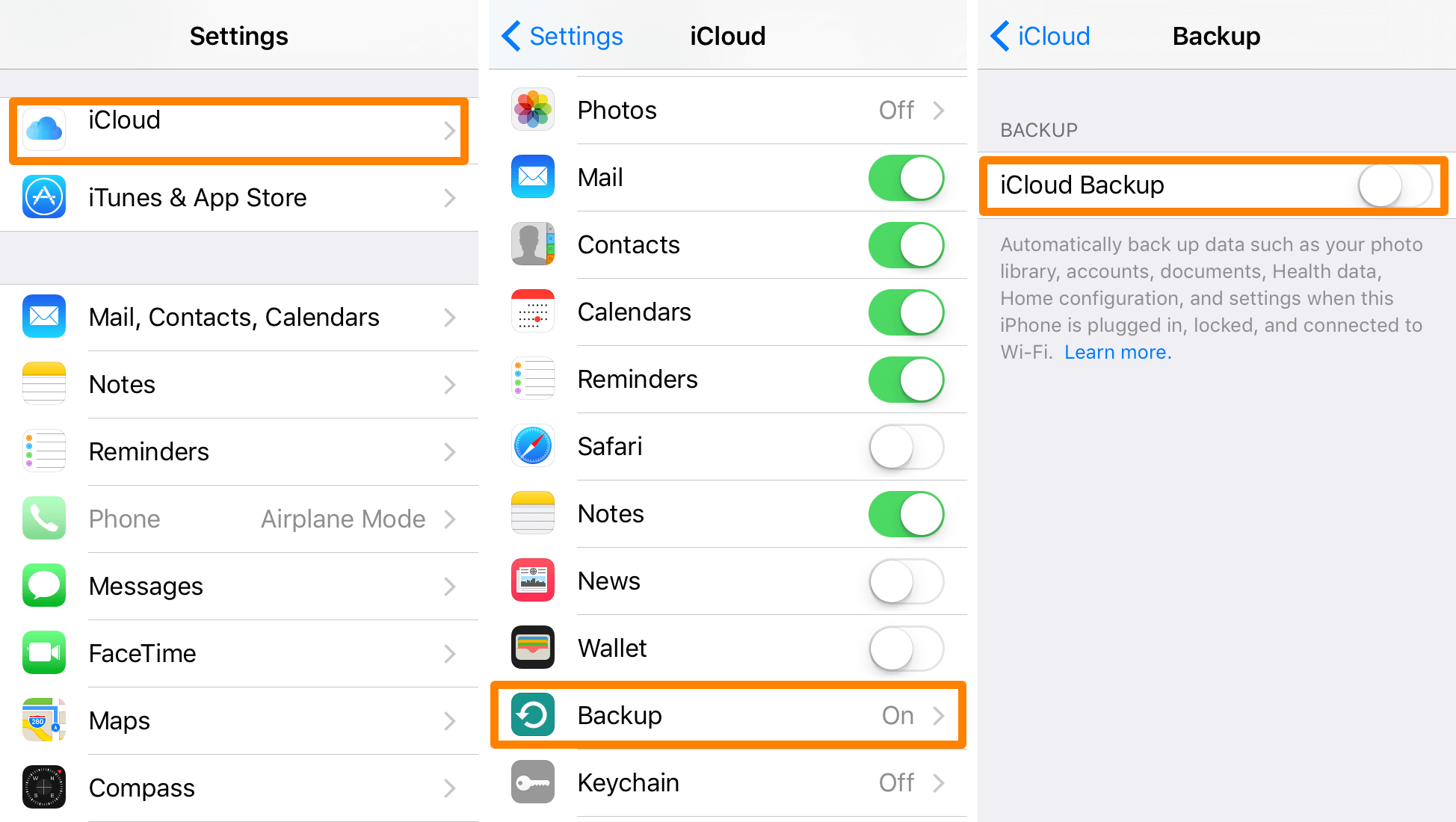
バックアップから復元する前に、iPhone 上のすべてのコンテンツと設定を消去することが重要です。 「設定」に移動し、「一般」を選択して、「リセット」をタップします。 「すべてのコンテンツと設定を消去」を選択して、リセットプロセスを開始します。
デバイスがリセットされたら電源を入れ、セットアッププロセス中に「iCloudバックアップから復元」を選択します。 iCloud アカウントにログインし、メモの削除より前の最も関連性の高いバックアップを選択します。
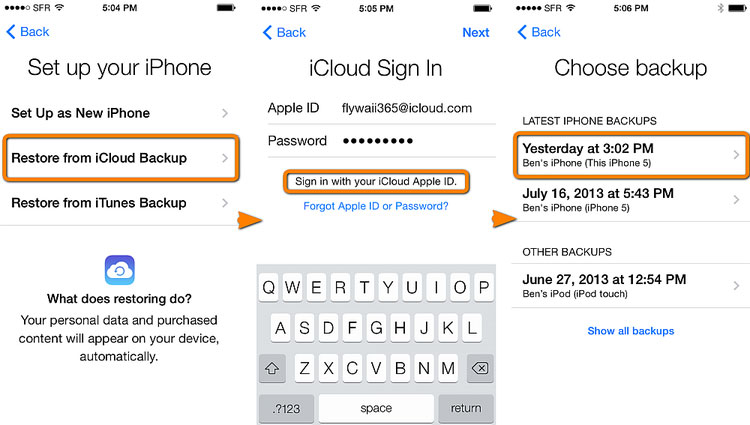
iPhone の復元プロセスが完了するまでしばらくお待ちください。完了すると、デバイスは復元されたメモを含め、選択したバックアップの状態に戻るはずです。
iPhone でメモ アプリを開き、削除されたメモが正常に復元されたかどうかを確認します。そうでない場合は、別の方法を試すか、追加のバックアップ オプションを検討することを検討してください。
これらの手順に従うことで、iCloud の力を利用して、iPhone 上で完全に削除されたメモを復元できます。方法 02 にご期待ください。ここでは、iTunes バックアップを使用した別の効果的なアプローチを検討します。
iPhone のバックアップに iTunes を使用したい場合、または iCloud が主なバックアップ方法ではない場合でも、iTunes バックアップを通じて完全に削除されたメモを復元できます。ステップバイステップのガイドは次のとおりです。
USB ケーブルを使用して、定期的に iTunes バックアップを実行するコンピュータに iPhone を接続します。 iTunes アプリケーションが自動的に開かない場合は、起動します。
iPhone でメッセージが表示されたら、「このコンピュータを信頼する」を選択し、デバイスのパスコードを入力して接続を確立します。
iTunes で、ウィンドウの左上隅近くにあるデバイス アイコンをクリックします。これにより、iPhone の概要ページが開きます。
「バックアップ」セクションで、「バックアップの復元」をクリックします。ウィンドウが開き、利用可能なバックアップのリストが表示されます。
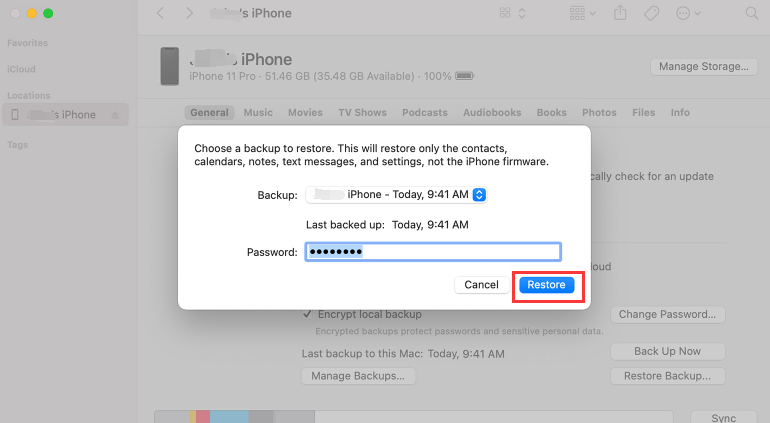
メモを削除する前のバックアップを選択してください。バックアップに回復したい情報が含まれていることを確認してください。
「復元」をクリックして復元プロセスを開始します。 iTunes は iPhone 上の現在のコンテンツを消去し、選択したバックアップと置き換えます。
復元プロセスが完了するまで待ちます。 iPhone が再起動し、完了したら、メモ アプリをチェックして、完全に削除されたメモが正常に復元されたかどうかを確認します。
以下の手順に従うことで、iTunes バックアップを利用して失われたメモを復元できます。この方法は、iTunes のバックアップに必要な情報が含まれている場合に有効であることに注意してください。次のパートでは、iPhone 上で完全に削除されたメモを復元できる可能性を高める追加のヒントとサードパーティ ツールについて説明します。
macOS Catalina 以降を実行している Mac を使用している場合、完全に削除されたメモを復元するプロセスには、iTunes の代わりに Finder を使用する必要があります。紛失したメモを取り戻すには、次の手順に従ってください。
USB ケーブルを使用して iPhone を Mac コンピュータに接続します。お使いの Mac が macOS Catalina 以降のバージョンを実行していることを確認してください。
Mac で Finder アプリケーションを起動します。 Finder ウィンドウの左側のサイドバーの「場所」セクションに、接続されている iPhone が表示されます。
iPhone でメッセージが表示されたら、「このコンピュータを信頼する」を選択し、デバイスのパスコードを入力して安全な接続を確立します。
Finder ウィンドウで、「場所」セクションの下にある iPhone をクリックします。これにより、デバイスの一般情報ページが開きます。
「全般」タブで「バックアップの復元」を見つけてクリックします。ウィンドウが開き、利用可能なバックアップのリストが表示されます。
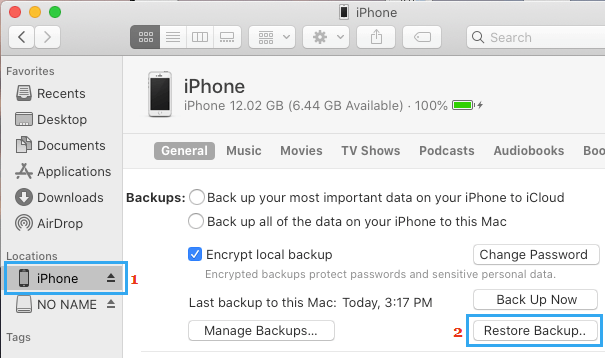
回復したいメモが含まれているバックアップを選択します。バックアップがメモの削除より前のものであることを確認してください。
「復元」をクリックして復元プロセスを開始します。 Finder は iPhone 上の現在のコンテンツを消去し、選択したバックアップと置き換えます。
復元プロセスが完了するまで待ちます。 iPhone が再起動したら、メモ アプリを開いて、完全に削除されたメモが正常に復元されたかどうかを確認します。
Mac コンピュータで Finder を使用することは、iTunes を使用したくない人、または macOS Catalina 以降を使用しているユーザーにとっての代替方法です。次のパートでは、回復成功の可能性をさらに高めるための追加のヒントと潜在的なサードパーティのソリューションについて説明します。
従来の方法では不十分な場合、またはより専門的でユーザーフレンドリーなソリューションを求める場合は、 FoneDogiOSデータ回復 iPhone 上で完全に削除されたメモを復元するための優れたツールとして際立っています。以下にソフトウェアの概要を示し、その機能と使用手順を示します。
FoneDog iOS Data Recoveryは、ユーザーがiPhoneから紛失または削除されたデータを回復できるように設計された強力で信頼性の高いiPhone 15対応ツールです。誤った削除、システムクラッシュ、またはその他の予期せぬ状況によってメモが失われた場合でも、FoneDog は貴重な情報を取得するための包括的なソリューションを提供します。
特徴:
完全に削除されたメモを復元する手順:
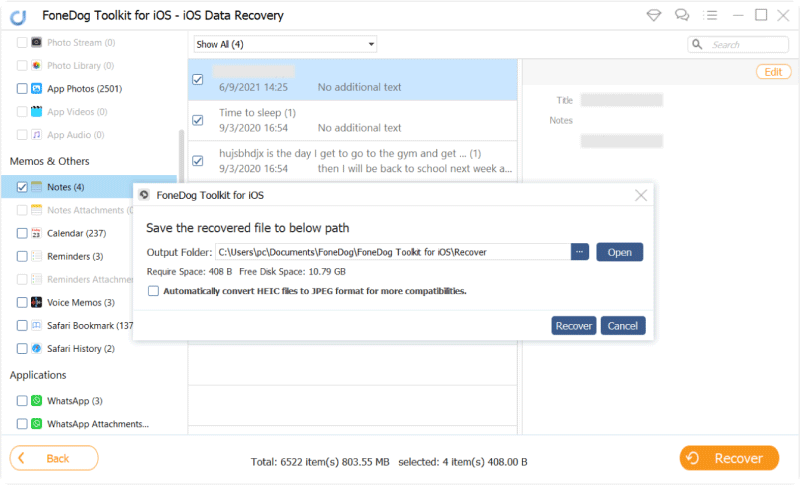
FoneDog iOS Data Recoveryは、iPhone上で完全に削除されたメモを回復するためのユーザーフレンドリーで効果的なツールとして登場しました。その多様な機能、直感的なインターフェイス、および選択的な回復オプションにより、従来のバックアップ方法を超えた信頼性の高いソリューションを求めるユーザーにとって優れた選択肢となります。
誤って削除したりその他の理由でメモを失った場合でも、FoneDog は重要なデータを再利用するための合理的かつ効率的なパスを提供します。このツールは、iPhone データ復元のニーズに対応するための貴重な資産として検討してください。
A1: バックアップがあると回復の可能性が大幅に高まりますが、バックアップがなくてもデバイスをスキャンして取得可能なデータを見つけることができる FoneDog iOS Data Recovery などのサードパーティ ツールがあります。ただし、成功するかどうかは状況によって異なるため、データの損失を防ぐために iPhone を定期的にバックアップすることをお勧めします。
A2: このような場合、FoneDog iOS Data Recovery のような専用の回復ツールを使用するのが有利です。これらのツールは、多くの場合、特定の種類のデータを選択的に復元するなど、より柔軟性が高く、幅広い復元オプションを提供します。
A3: はい、iCloud、iTunes、または FoneDog などのサードパーティ ツールを使用してバックアップを復元すると、iPhone 上の現在のコンテンツが選択したバックアップのデータに置き換えられます。データ損失の可能性を避けるために、続行する前にデバイスをバックアップすることが重要です。
A4: 特に iPhone を定期的にバックアップしていない場合、復元が成功する可能性は時間の経過とともに低くなります。ただし、FoneDog iOS Data Recoveryのようなツールを利用しても良い結果が得られる可能性があり、回復プロセスを試してみる価値はあります。
A5: 物理的な損傷の場合、多くの場合、デバイスの修理または交換が優先されます。ただし、デバイスがまだ機能している場合は、FoneDog iOS Data Recoveryを使用してデータを回復できます。重大な物理的損傷の場合は、専門家への相談が必要になる場合があります。
A6: はい、ソフトウェアの更新またはリセット中に削除されたメモは、多くの場合復元できます。更新またはリセットを実行する前に、最新のバックアップがあることを確認してください。データ損失が発生した場合は、iCloud、iTunesからの復元、またはFoneDog iOS Data Recoveryなどの専用ツールの使用など、このガイドで概説されている回復方法を使用してください。
これらのよくある質問は、iPhone 上で完全に削除されたメモを復元する際の微妙な違いについてのさらなる洞察を提供します。リカバリを成功させる鍵は、プロアクティブなバックアップ戦略と、必要に応じて信頼できるツールを利用することにあることを忘れないでください。
人々はまた読むiPhoneで削除されたWhatsAppメッセージを復元する3つの方法 リセットせずにiCloudから古い写真を取得する方法(2024ガイド)
結論として、iPhone 上の重要なメモを不注意で紛失することは間違いなく悲惨な経験ですが、回復するための手段はアクセス可能で効果的です。 iCloud や iTunes のバックアップから復元するなどの従来の方法は、特に迅速に実行された場合には、実行可能な解決策となります。
ただし、より合理化されてユーザーフレンドリーなアプローチとしては、次のことをお勧めします。 FoneDogiOSデータ回復。この特殊なツールは標準的なバックアップの制限を超え、完全に削除されたメモを復元するための多用途かつ効率的な手段を提供します。直感的なインターフェイス、選択的な回復オプション、さまざまなデータ損失シナリオとの互換性により、優れた選択肢となっています。
誤って削除したり、ソフトウェアのアップデート、またはその他の予期せぬ状況でメモが失われた場合でも、FoneDog は重要なデータを回復および復元する旅において信頼できる味方として役立ちます。バックアップに対する積極的なアプローチを採用し、FoneDog のようなツールをデータ回復戦略に組み込むことで、デジタル情報管理の課題を自信を持って簡単に乗り越えることができます。完全に削除されたメモを取り戻すことは可能なだけでなく、適切なツールを自由に使えばシームレスなプロセスになります。
コメント
コメント
人気記事
/
面白いDULL
/
SIMPLE難しい
ありがとうございました! ここにあなたの選択があります:
Excellent
評価: 4.8 / 5 (に基づく 61 評価数)